Tin tức
Hướng dẫn cách cài bộ gõ tiếng việt UNIKEY
UniKey là một trong những phần mềm gõ tiếng Việt phổ biến nhất hiện nay. Phần mềm hoạt động ổn định, tương thích với nhiều phiên bản Windows. Do đó, việc tải và cài đặt UniKey gần như là những thao tác mà người dùng thực hiện khi cài mới hoặc khôi phục cài đặt gốc Windows 10, 11 khắc phục sự cố.
Cách cài đặt Unikey
Unikey là một phần mềm hỗ trợ gõ tiếng Việt thích hợp trên nhiều hệ điều hành như Windows và Linux. Unikey hoạt động ổn định trên các phiên bản Windows khác nhau như Windows 9x/ME, Windows NT/2000/XP, Windows Vista, Windows 7, Windows 8, 8.1 và Windows 10. Nó cho phép người dùng gõ tiếng Việt trên mọi công cụ chat, các phần mềm chỉnh sửa ảnh và các ứng dụng khác trên hệ điều hành mà bạn đang sử dụng. Việc cài đặt và sử dụng Unikey rất đơn giản, chỉ cần tải xuống và thực hiện quá trình cài đặt.
Khi tải Unikey, bạn nên chọn phiên bản cài đặt (Setup) để đảm bảo rằng chương trình chạy một cách ổn định. Nếu bạn không có tài khoản Admin/Administrator để cài đặt, bạn có thể sử dụng phiên bản chạy trực tiếp (Portable). Tuy nhiên, cần lưu ý rằng việc lựa chọn đúng phiên bản Unikey phù hợp với hệ điều hành Windows của bạn là điều cực kỳ quan trọng. Bạn cần xác định xem bạn đang sử dụng phiên bản 64 bit hay 32 bit để tải và cài đặt Unikey tương ứng, đảm bảo chương trình hoạt động ổn định.
Hướng dẫn cài đặt Unikey trên Windows
Bước 1: Xác định hệ điều hành windows 64 bit hay là 32 bit.
Nhấn chuột phải vào biểu tượng My Computer (hoặc This PC) trên máy tính và chọn Properties (Thuộc tính). Trong cửa sổ mới hiện ra, tìm thông tin về hệ điều hành của bạn.
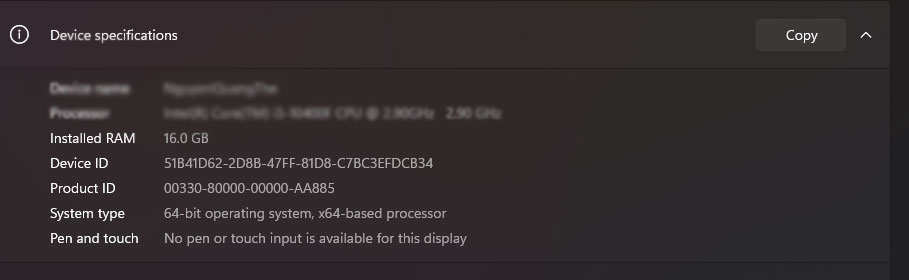
Khi đã xác định được hệ điều hành là 64 bit hay 32 bit chúng ta tiến hành dowload phiên bản tương ứng cho hệ điều hành.
Bước 2: Tiếp theo chúng ta sẽ giải nén Unikey để sử dụng.
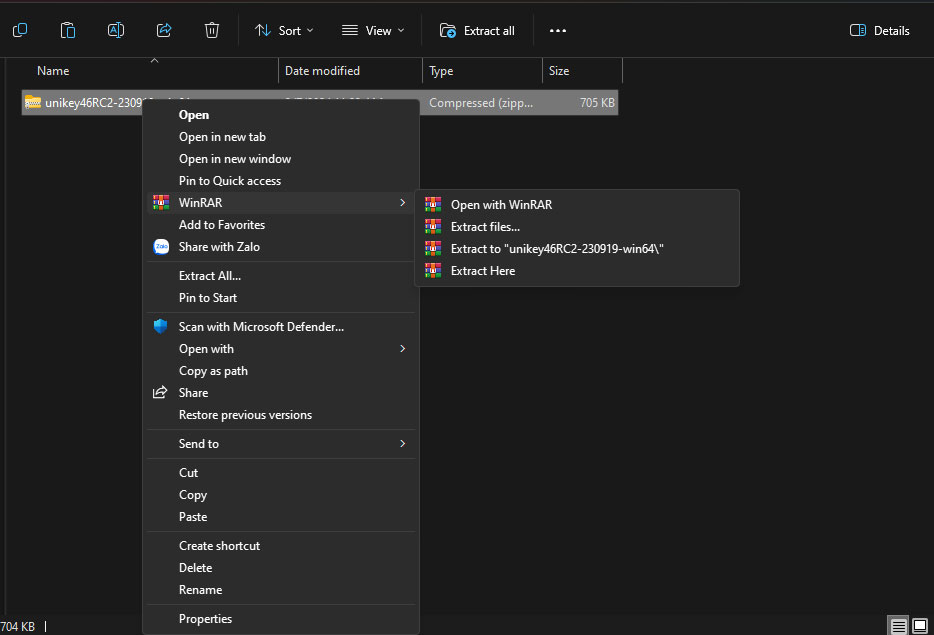
Bước 3: Sau khi giải nén chúng ta sẽ nhấn vào mục UNikey NT để chạy trương trình.
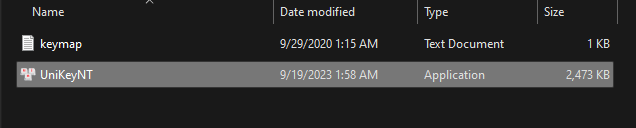
Hướng dẫn cách sử dụng Unikey
Cách khởi động bộ gõ tiếng việt Unikey
Bước 1: khởi động Unikey: Sau khi cài đặt Unikey thành công, bạn chỉ cần khởi động phần mềm này bằng cách tìm và nhấn vào biểu tượng hình chữ V màu hồng trên thanh taskbar. Biểu tượng này cho thấy Unikey đã được kích hoạt và sẵn sàng để sử dụng.
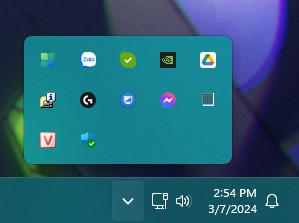
Bước 2: Chuyển đổi chế độ gõ: Để chuyển đổi giữa chế độ gõ tiếng Việt và chế độ tiếng Anh, bạn có thể thực hiện các bước sau:
Click chuột vào biểu tượng Unikey trên khay hệ thống để hiển thị giao diện Unikey.
Sau đó, nhấp vào mục “Mở rộng” trên giao diện Unikey.
Tại đây, bạn có thể lựa chọn chế độ gõ tiếng Việt (được đại diện bằng chữ V màu hồng) hoặc chế độ tiếng Anh (được đại diện bằng chữ E màu xanh).
Để chuyển đổi chế độ, bạn có thể sử dụng tổ hợp phím mặc định là CTRL + SHIFT hoặc ALT + Z.
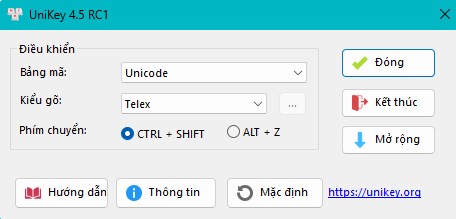
Unikey là một công cụ bàn phím mã chuẩn quốc tế được sử dụng rộng rãi trên nhiều nền tảng và hệ điều hành. Nó giúp người dùng gõ tiếng Việt một cách dễ dàng và thuận tiện trên máy tính. Unikey không chỉ hỗ trợ bảng mã Unicode, mà còn cung cấp nhiều kiểu gõ khác nhau để đáp ứng nhu cầu và sở thích của người dùng.
Trên đây là hướng dẫn cách cài đặt phần mềm Unikey, chúc các bạn cài đặt thành công

